Запит на відгул у змінах
Applies To
Teams Microsoft TeamsЦя стаття стосується працівників прифронтових служб. Ось як надіслати запит на відгул у shifts.
У цій статті
Запит на відгул
-
У верхньому правому куті головного екрана Shifts торкніться піктограми "плюс" (

-
Якщо ви в кількох командах, виберіть команду, у якій потрібно надіслати запит на відгул.
-
Виберіть тип відгулу, який ви запитуєте.
-
Установіть тривалість:
-
Якщо ви запитуєте весь вихідний день, увімкніть перемикач Цілий день.
-
Якщо ви запитуєте частину вихідного дня, вимкніть перемикач Цілий день і виберіть відповідний час.
-
-
Заповніть причину (необов'язково) і торкніться кнопки Готово. Ваш запит надсилається керівнику на затвердження.Коли керівник затвердить (або заперечує) ваш запит, ви отримаєте сповіщення в каналі активності Teams. Якщо ваш запит схвалено, ви побачите свій відгул у розкладі.
Перегляд запитів на відгул
У розділі Зміни торкніться елемента Запити 
-
У розділі Виконується перелічено запити, які очікують на затвердження керівника. Ви можете скасувати будь-який запит, який ще триває.
-
У розділі Завершені наведено запити, затверджені (або відхилені) керівником.
Виберіть запит, щоб переглянути відомості про нього.
Порада.: Ви також можете вибрати сповіщення в інформаційному каналі активності в Teams, щоб отримати запит, затверджений або відхилений керівником. Після цього ви перейдете до певного запиту в shifts.
У цій статті
Запит на відгул
-
У розділі Shifts перейдіть на вкладку Requests (Запити ), а потім виберіть New request (Новий запит).
-
Перейдіть на вкладку Відгул.
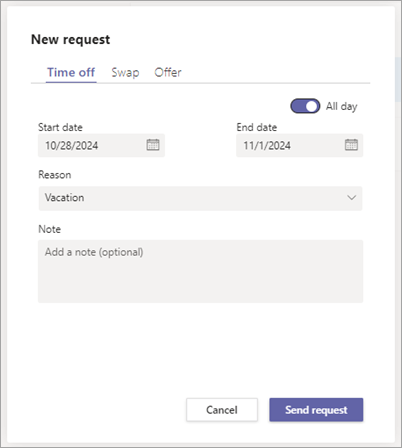
-
Заповніть свій запит на відгул.
-
Установіть дати початку та завершення.
-
Якщо ви запитуєте весь вихідний день, увімкніть перемикач Цілий день. Якщо ви запитуєте частину вихідного дня, вимкніть перемикач Цілий день і виберіть відповідний час.
-
Виберіть причину відгулу.
-
За потреби додайте нотатку.
-
-
Коли все буде готово, натисніть кнопку Надіслати запит. Ваш запит надсилається керівнику на затвердження.Коли керівник затвердить (або відхилить) ваш запит, ви отримаєте сповіщення в каналі активності в Teams. Якщо ваш запит схвалено, ви побачите свій відгул у розкладі.
Перегляд запитів на відгул
Щоб переглянути свої запити, перейдіть на вкладку Запити в розділі Shifts. Тут ви побачите всі свої запити на відгул і зміни.
-
У розділі Виконується перелічено запити, які очікують на затвердження керівника. Ви можете скасувати будь-який запит, який ще триває.
-
У розділі Завершені наведено запити, затверджені (або відхилені) керівником.
Виберіть запит, щоб переглянути відомості про нього.
Порада.: Ви також можете вибрати сповіщення в інформаційному каналі активності в Teams, щоб отримати запит, затверджений або відхилений керівником. Після цього ви перейдете до певного запиту на вкладці "Запити " в розділі "Зміни".










